Skype'i rakendusel, nagu paljudel teistel programmidel, kuhu kasutaja peab sisse logima, on paroolihaldur. Parooli Skype'i salvestamiseks peate konfigureerima sobivad seaded.
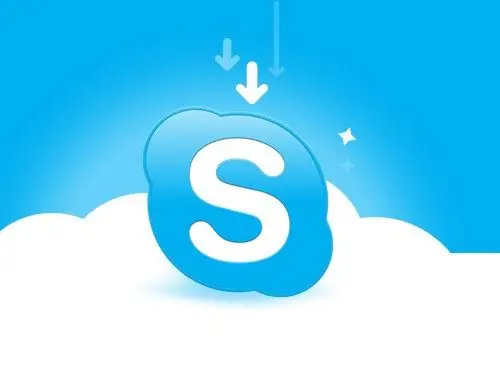
Juhised
Samm 1
Programmi ennast saab alla laadida tarkvaramüüja ametlikult veebisaidilt aadressilt https://www.skype.com. Külastage lehte, valige jaotis "Skype'i allalaadimine" ja täpsustage alammenüüs oma operatsioonisüsteem ja kasutatava varustuse tüüp - arvuti (on ka telefoni ja teleri versioone).
2. samm
Kui leht värskendab, klõpsake sinisel nupul Laadi alla Skype. Teid suunatakse uuele lehele, kus avaneb automaatselt täiendav aken, kus teil palutakse installifail arvutisse salvestada. Määrake kataloog töölaua salvestamiseks ja klõpsake nuppu "Salvesta".
3. samm
Oodake, kuni fail on allalaadimise lõpule jõudnud, ja navigeerige kataloogi, kuhu faili just salvestasite. Topeltklõpsake hiire vasaku nupuga SkypeSetup.exe ikooni. Käivitub "Installimisviisard". Valige selle aknas liidese keel ja nõustuge Skype'i programmi kasutustingimustega.
4. samm
Järgides "Installimisviisardi" juhiseid, oodake, kuni rakendus on teie arvutisse installitud. Installiprotsess võib võtta mitu minutit. Pärast seda avaneb automaatselt tervitusaken, kus peate sisestama oma olemasoleva kasutajanime ja parooli või registreeruma süsteemis uue kasutajana.
5. samm
Võtke aega, et klõpsata nupul "Logi Skype'i sisse". Parooli programmis salvestamiseks märkige markeriga ruut "Automaatne autoriseerimine, kui Skype käivitub". Nende seadete korral ei pea te iga kord oma kasutajanime ja parooli sisestama. Muidugi saate oma parooli tervitusaknasse salvestada mitte ainult programmi installimisel, vaid ka muul ajal.
6. samm
Kui olete oma parooli unustanud, minge ametlikule Skype'i veebisaidile ja valige jaotis "Tugi". Klõpsake kontekstimenüüs üksusel "Konto ja isiklikud andmed". Valige uuendatud lehel jaotis "Unustasin oma parooli" ja lugege juhiseid, mis sobivad teie juhtumi jaoks.






